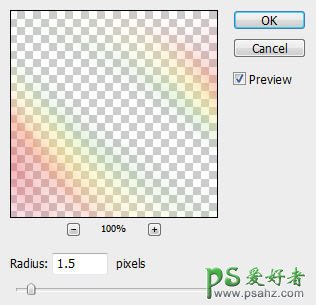当前位置:PS爱好者教程网主页 > PS滤镜特效 > 教程
利用PS画笔及滤镜工具制作漂亮的彩色光丝桌面壁纸图片(5)
时间:2014-01-14 09:03 来源:PS滤镜特效教程 作者:PS光带图片制作教程 阅读:次
17、把做好的光束图层合并。然后复制一层,选择菜单:滤镜 > 模糊 > 高斯模糊,数值如下图。
18、把模糊后的图层混合模式改为“线性光”,效果如下图。
19、新建一个图层,用钢笔勾一些形状路径,再用前面设置得笔刷描边路径,得到下面的装饰小点。
20、把小点图层的混合模式改为“叠加”,效果如下图。
21、把小点图层复制一层,混合模式改为“正常”,不透明度改为:15%。添加图层蒙版,用黑色画笔擦掉不需要的部分。
最后加强一下对比,把整体锐化一下,完成最终效果。
最新教程
推荐教程